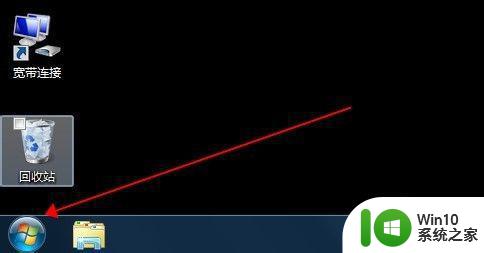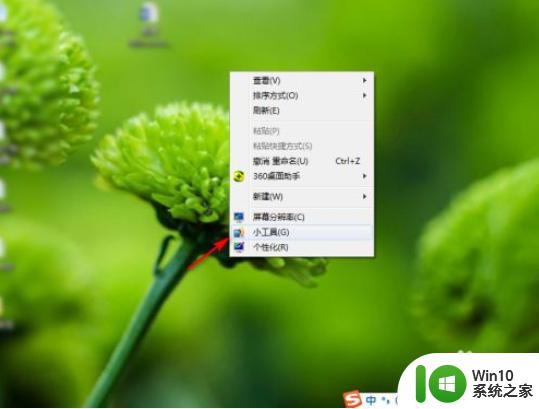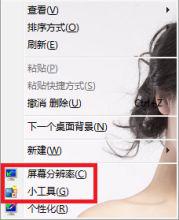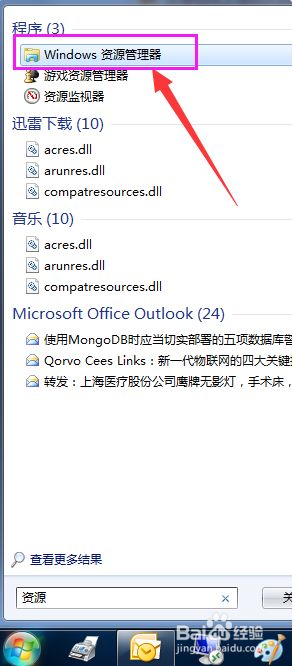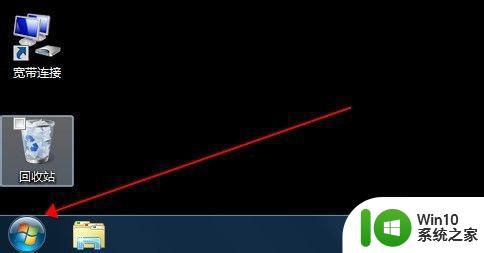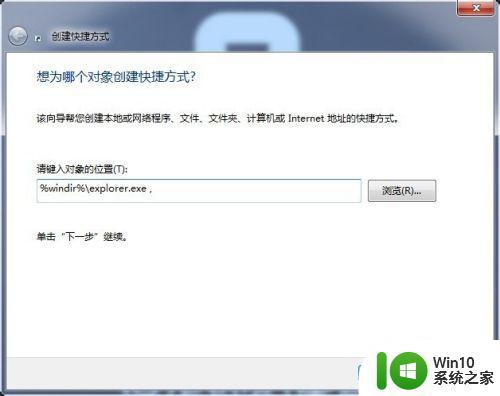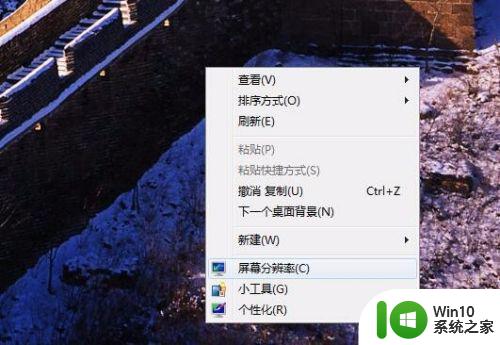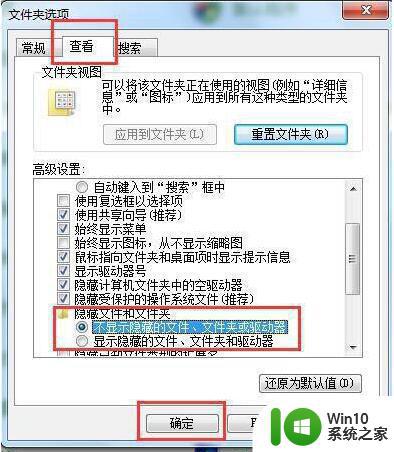win7系统的桌面上怎么添加日历图标 win7系统如何在桌面上添加日历图标
更新时间:2024-04-03 15:59:54作者:xiaoliu
在win7系统中,想要在桌面上添加日历图标其实非常简单,用户只需右键点击桌面空白处,选择“小工具”选项,然后在弹出的窗口中找到“日历”工具,并将其拖动至桌面上放置即可。这样一来用户便可以随时查看日期和日程安排,提高工作和生活的效率。添加日历图标不仅方便实用,还能为用户提供更加便捷的时间管理方式。
具体方法如下:
1、点击电脑左下角的开始按钮,然后打开控制面板;
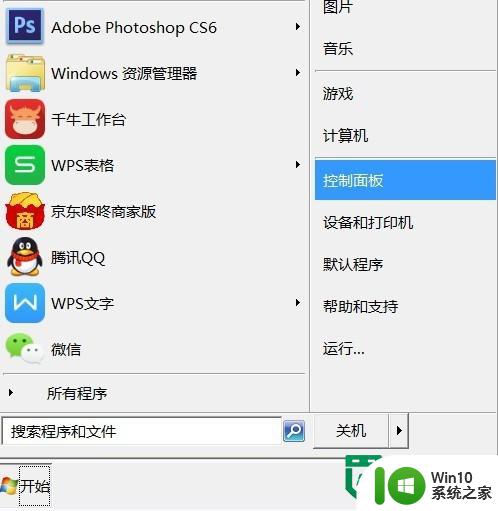
2、在控制面板界面选择“外观和个性化”;
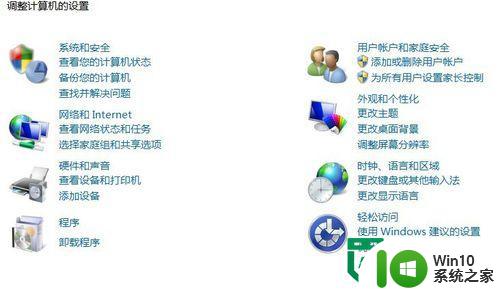
3、在外观和个性化界面,选择“桌面小图标”;
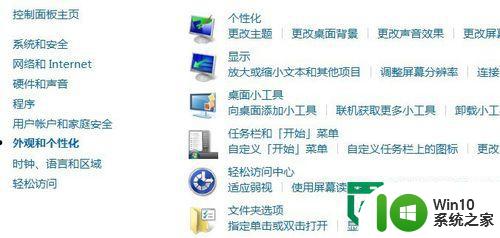
4、在弹出的“小工具库”中双击”日历“;
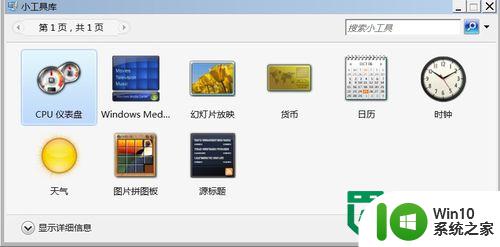
5、在回到桌面的时候,我们就尅看到“日历”的图标了。
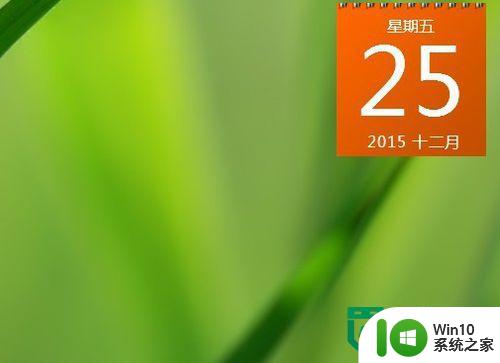
以上就是win7系统的桌面上怎么添加日历图标的全部内容,碰到同样情况的朋友们赶紧参照小编的方法来处理吧,希望能够对大家有所帮助。